İçindekiler
Facebook Güncellemesi (FBUpdate38.exe) ve Acrobat (AcrobatXXX.exe - rastgele sayı), bilgisayarınızın içinde kötü amaçlı kod yürüttükleri, tarayıcı yönlendirmeleri gerçekleştirdikleri ve kullanıcı etkinliği hakkında hassas bilgiler topladıkları için kötü amaçlı virüsler olarak tanımlanan sahte programlardır.
Bu Facebook Güncellemesi (FBUpdate38.exe) ve Acrobat (AcobatXXX.exe) Trojan dosyaları kendilerini antivirüs programlarınızın algılamasından ve kaldırmasından gizler ve aşağıdaki konumun içinde gizlenirler:
Windows 8, 7, Vista:
C:\Users\\AppData\Roaming\AcobatXXX.exe (XXX=rastgele sayı)
C:\Users\\AppData\Roaming\ FBUpdate38.exe
Windows XP:
C:\Documents and Settings\Username\Application Data\ AcobatXXX.exe (XXX=rastgele sayı)
C:\Documents and Settings\Username\Application Data\FBUpdate38.exe
Çıkarmak için FBUpdate38.exe ve Acrobat307.exe Bilgisayarınızdan Trojan ajanları aşağıdaki adımları izleyin:
Nasıl kaldırılır FBUpdate38.exe ve Acrobat307.exe Truva atı ajanları - virüs.
Adım 1. Virüs bulaşmış bilgisayarı "Ağ ile Güvenli Modda" başlatın
1. Virüs bulaşmış bilgisayarınızı başlatın ve bilgisayar açılırken “ F8 ” Windows logosu görünmeden önce tuşuna basın.
2. Klavye oklarınızı kullanarak "Ağ ile Güvenli Mod" seçeneğini seçin ve “ Girin ”.

Adım 2. RogueKiller'ı indirin
1. İndir ve Kaydet Bilgisayarınızdaki "RogueKiller" yardımcı programı'* (örneğin Masaüstünüz)
Uyarı*: İndir x86 sürümü veya X64 İşletim sisteminizin sürümünü bulmak için " Sağ Tıklama " öğesini seçin, bilgisayar simgenizde " Mülkler " ve " Sistem Tipi " bölümü
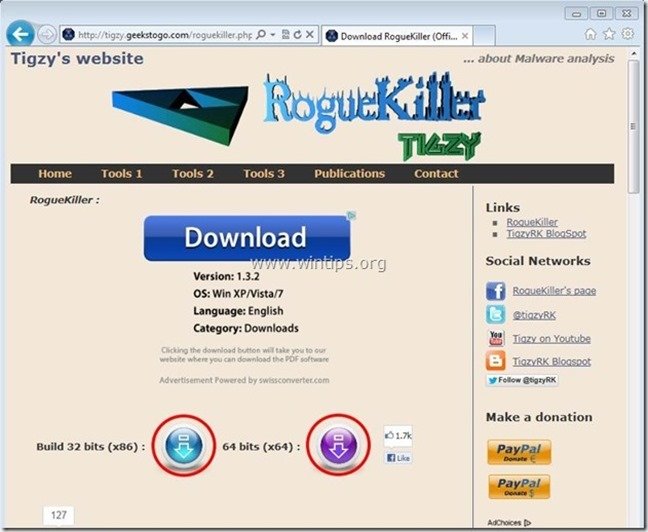
Adım 3. Bilgisayarınızı RogueKiller ile temizleyin
1. Çift Tıklama çalıştırmak için RogueKiller.
2. Bırakın ve tamamlamak için ön tarama üzerine basın ve ardından " Tarama " düğmesine basarak tam tarama gerçekleştirin.
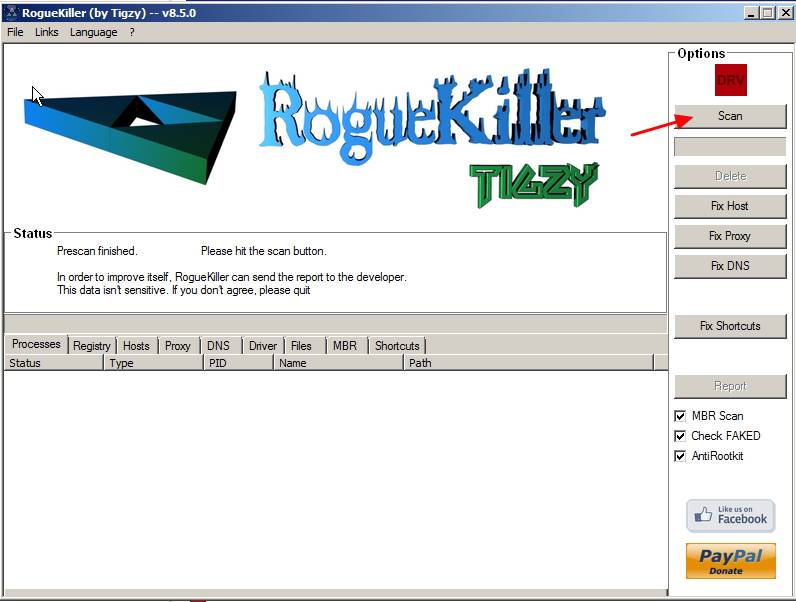
3. Tam tarama tamamlandığında, tuşuna basın. "Sil" düğmesini kullanarak bulunan tüm kötü amaçlı öğeleri kaldırın.

4. Sonra RogueKiller kaldırma işlemi, devam et bir sonraki adıma.
Adım 4. Bilgisayarınızı kalan kötü niyetli tehditlerden temizleyin.
İndir ve yükleyin Bilgisayarınızı kalan kötü amaçlı tehditlerden temizlemek için günümüzün en güvenilir ÜCRETSİZ kötü amaçlı yazılımdan koruma programlarından biri. Mevcut ve gelecekteki kötü amaçlı yazılım tehditlerinden sürekli olarak korunmak istiyorsanız, Malwarebytes Anti-Malware PRO'yu yüklemenizi öneririz:
MalwarebytesTM Koruması
Casus Yazılımları, Reklam Yazılımlarını ve Kötü Amaçlı Yazılımları kaldırır.
Ücretsiz İndirmeye Şimdi Başlayın!
1. Koş " Malwarebytes Anti-Malware" ve programın gerekirse en son sürümüne ve kötü amaçlı veritabanına güncellenmesine izin verin.
2. "Malwarebytes Anti-Malware" ana penceresi ekranınızda göründüğünde, " Tam tarama gerçekleştirin " seçeneğine basın ve ardından " Tarama " düğmesine basın ve programın sisteminizi tehditlere karşı taramasına izin verin.
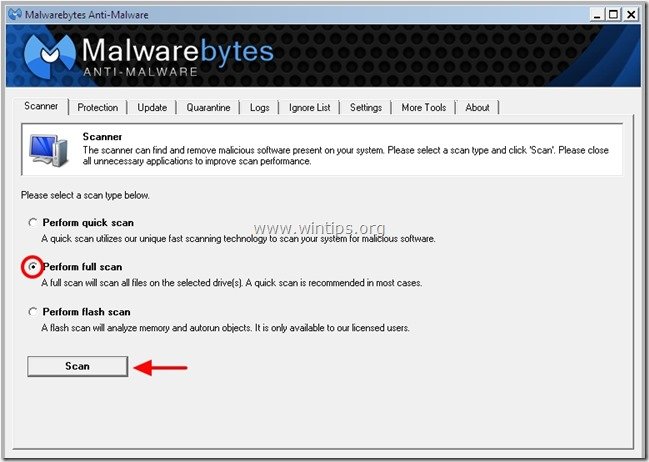
3. Tarama tamamlandığında, tuşuna basın. "TAMAM" bilgi mesajını kapatmak için ve ardından basın ve "Sonuçları göster" düğmesine görünüm ve Kaldır bulunan kötü niyetli tehditler.
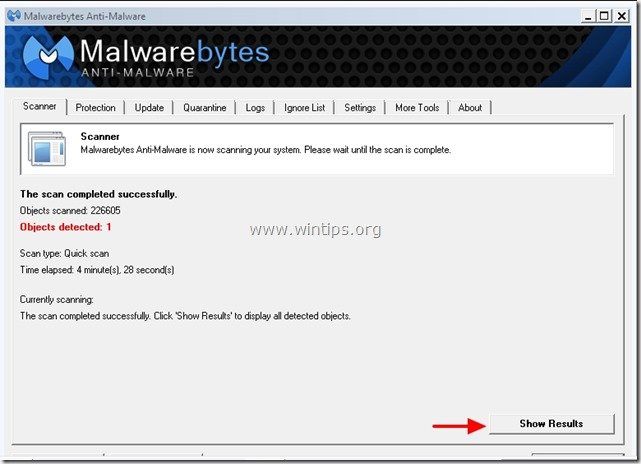 .
.
4. "Sonuçları Göster" penceresinde Çek - farenizin sol tuşunu kullanarak- tüm virüslü nesneler ve ardından " Seçileni Kaldır " seçeneğini seçin ve programın seçilen tehditleri kaldırmasına izin verin.
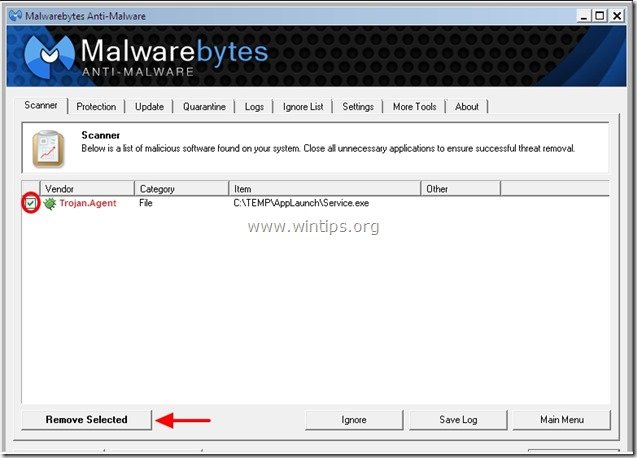
5. Virüslü nesnelerin kaldırılması işlemi tamamlandığında , "Tüm aktif tehditleri düzgün bir şekilde kaldırmak için sisteminizi yeniden başlatın"
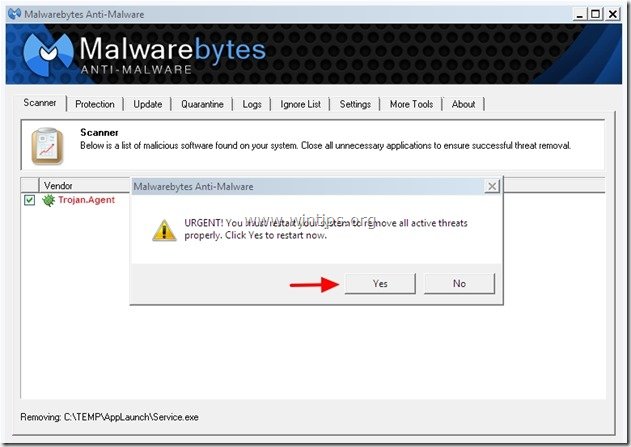
6. Devam et Bir sonraki adım.
Adım 5. İstenmeyen dosyaları ve girdileri temizleyin.
Kullan " CCleaner " programına geçin ve temiz sisteminizi geçici olarak internet dosyaları ve geçersiz kayıt defteri girdileri.*
* Nasıl kurulacağını ve kullanılacağını bilmiyorsanız "CCleaner", bu tali̇matlari okuyun .
Adım 6. Değişikliklerin etkili olması için bilgisayarınızı yeniden başlatın ve antivirüs programınızla tam bir tarama gerçekleştirin.

Andy Davis
Windows hakkında bir sistem yöneticisinin günlüğü





